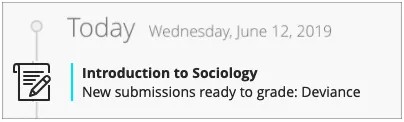Crear exámenes
Puede crear evaluaciones junto con el otro contenido que los estudiantes puedan necesitar mientras estudian. En la página Contenido del curso, seleccione el signo más donde desee agregar un examen. En el menú, seleccione Crear para abrir el panel Crear elemento y seleccione Examen. Se abrirá la página Nuevo examen.
Nota
Los alumnos no pueden ver lo que agrega hasta que usted haga que las evaluaciones sean visibles.
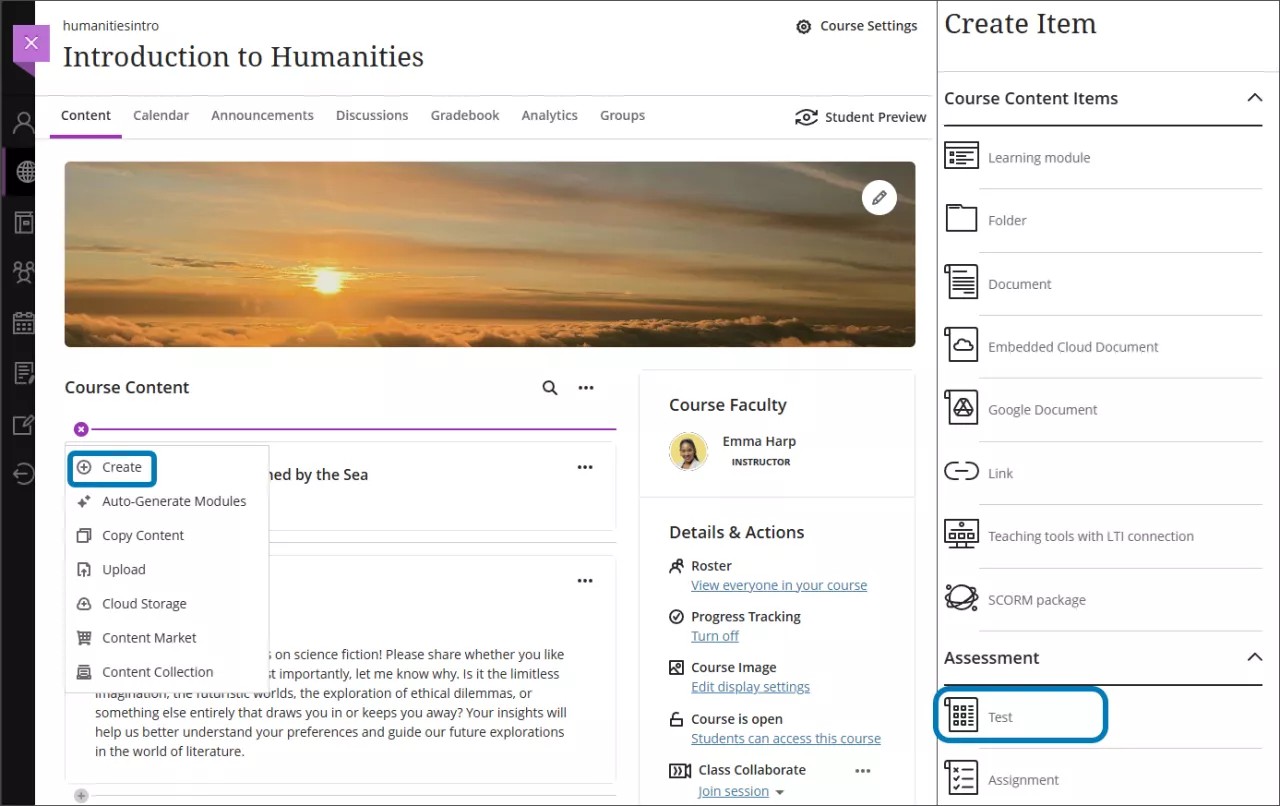
También puede expandir o crear una carpeta o un módulo de aprendizaje y agregar un examen.
Al crear un examen, se genera automáticamente un elemento del libro de calificaciones. La puntuación de un examen consiste en la suma de los puntos de todas las preguntas.
Después de que publique las calificaciones del examen, los estudiantes podrán ver sus puntuaciones en sus páginas de calificaciones o en el flujo de actividades. También pueden acceder a un examen, a las entregas, a sus comentarios y a las calificaciones desde el enlace del examen en la página Contenido del curso y a través del libro de calificaciones.
vea un video sobre la creación de evaluaciones
En el siguiente vídeo, podrá ver una representación visual y auditiva de la información que se presenta en esta página. Para obtener una descripción detallada de lo que se muestra en el vídeo, abra el vídeo en Vimeo, navegue hasta Más acciones y seleccione Abrir transcripción.
Información sobre la página Nuevo examen
Distinción entre actividades y exámenes en Ultra
Las actividades y los exámenes (agrupados en Evaluaciones en el panel Elementos de contenido del curso) comparten las mismas opciones e interfaz de usuario. Muchas opciones de la configuración se habilitan o deshabilitan dependiendo de si se incluye al menos una pregunta en la evaluación.
En la práctica, los profesores utilizan estas evaluaciones de manera diferente. Por ejemplo, pueden crear una actividad con instrucciones para que los estudiantes envíen un archivo y reciban una calificación. En un examen, los estudiantes pueden responder una serie de preguntas que el profesor haya agregado a la evaluación.
Para distinguir entre las actividades y los exámenes, y para destacar los flujos de trabajo con y sin preguntas, el debate sobre los exámenes se centrará en un flujo de trabajo con preguntas agregadas.
Nota
Para obtener una descripción de un flujo de trabajo sin preguntas agregadas, vaya a Crear y editar actividades.
Página Nuevo examen
Hay tres componentes personalizables en la página Nuevo examen:
Agregar contenido del examen.
Controlar la visibilidad del examen para el estudiante
Aplicar los ajustes del examen.
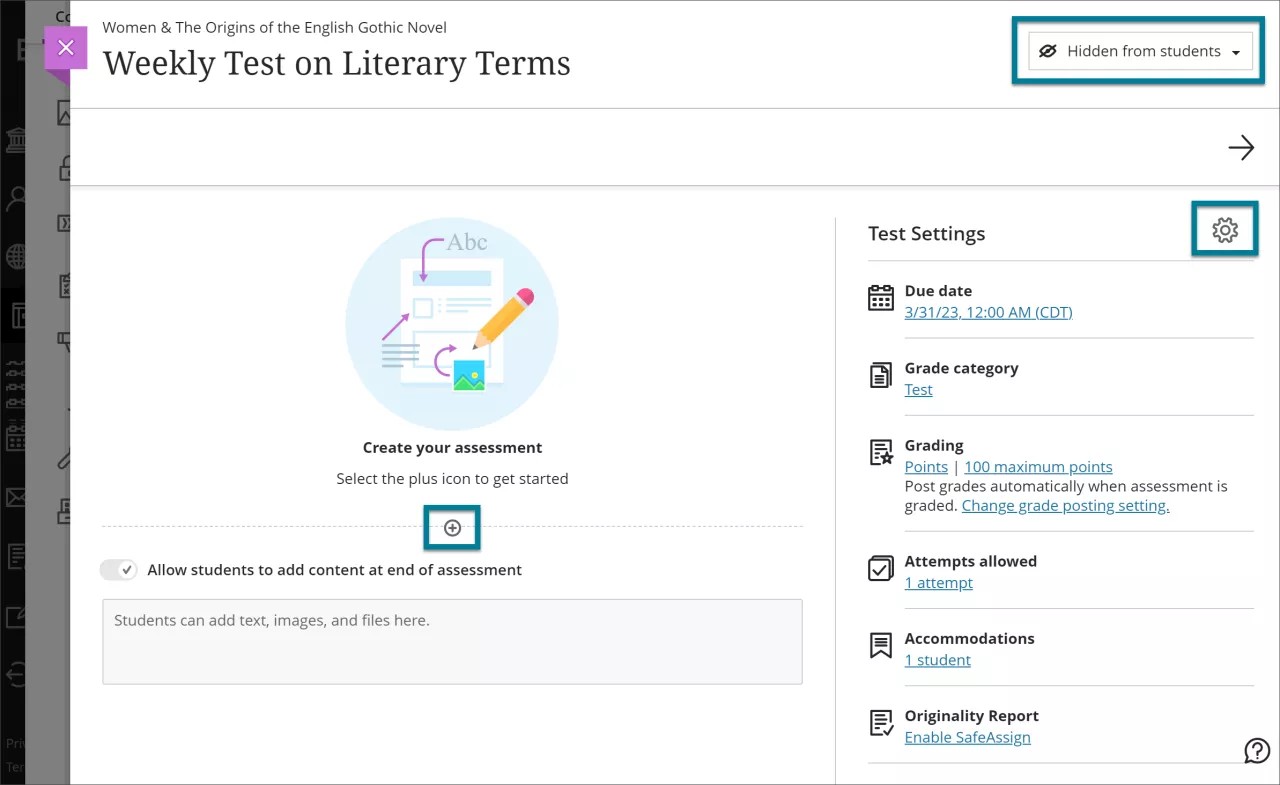
Proporcione un título descriptivo para que los estudiantes puedan encontrar el examen fácilmente en el contenido del curso. En la página Contenido del curso, el título aparecerá como un enlace que los estudiantes tienen que seleccionar para ver los materiales. Si no agrega un título, aparecerá "Nuevo examen" y la fecha en la lista de contenido. Si no agrega contenido, el examen no aparecerá en la página Contenido del curso.
Agregar contenido del examen
Haga clic en el signo más para abrir el menú y agregar preguntas y otro contenido.
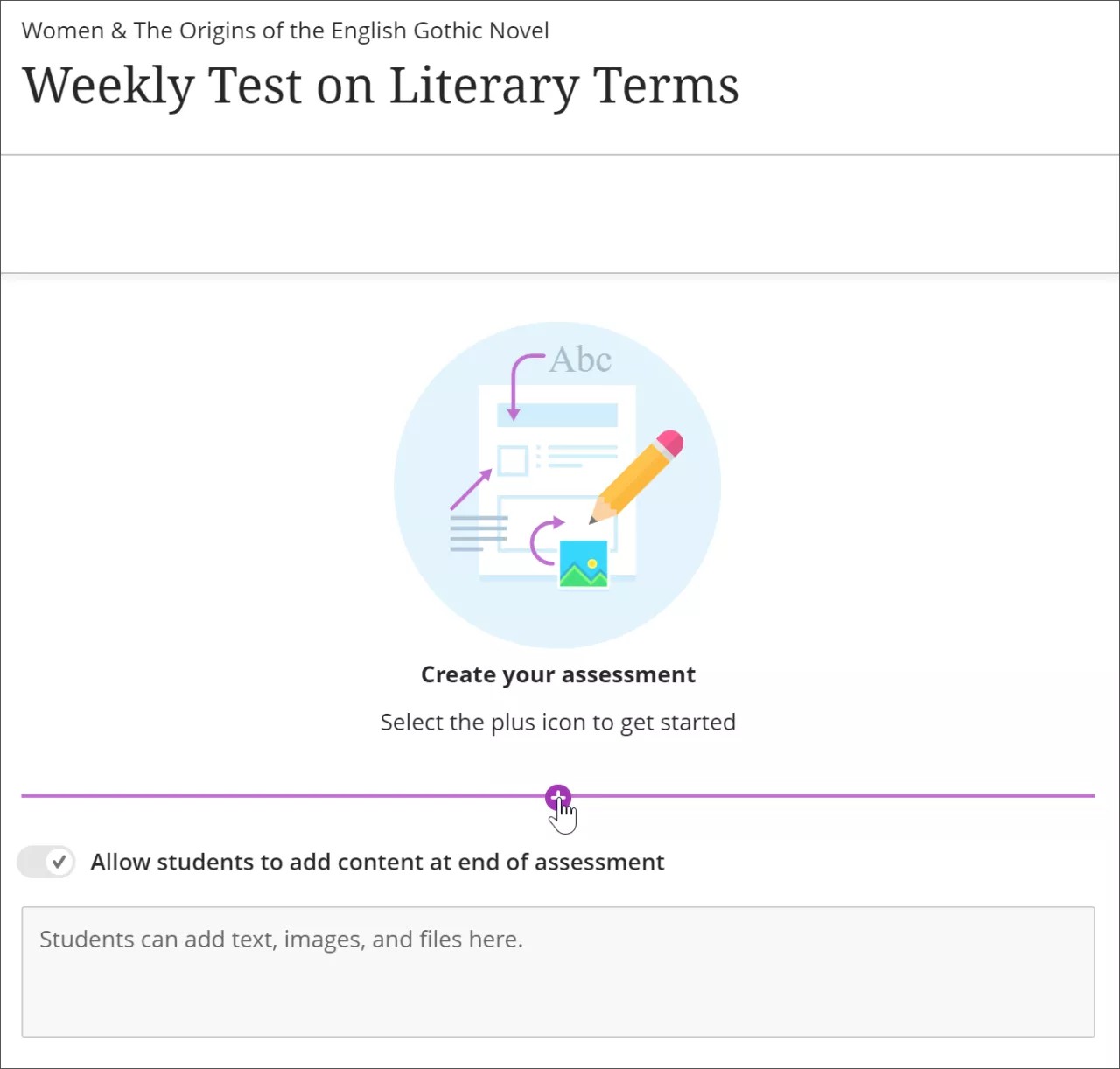
Puede elegir un tipo de pregunta, agregar un banco de preguntas, cargar preguntas desde un archivo o reutilizar preguntas y contenido de evaluaciones existentes. También puede agregar archivos y texto, como instrucciones para el examen. Además, puede agregar archivos desde el almacenamiento en la nube, como OneDrive® y Google Drive™.
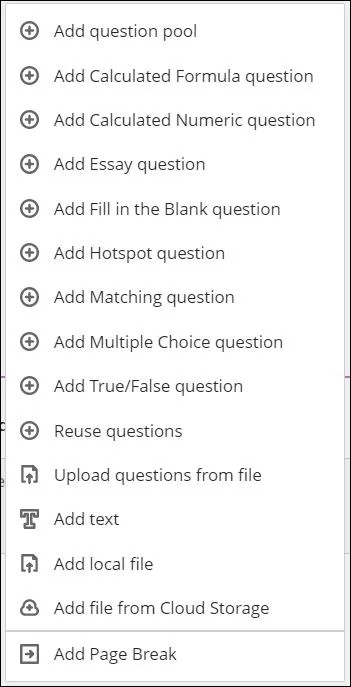
Una vez que haya agregado una pregunta a un examen, puede elegir si desea que los estudiantes agreguen contenido adicional, como texto, archivos de respaldo o archivos adjuntos. Esta función está activada para su examen de forma predeterminada. Desactive esta función si no desea que los estudiantes agreguen contenido adicional.
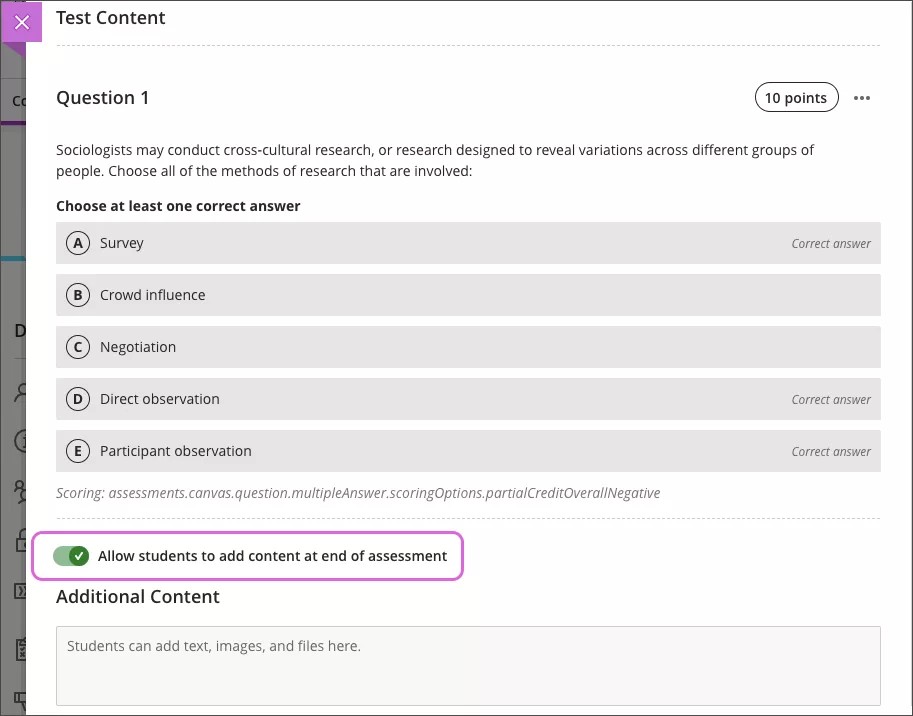
Visibilidad del examen
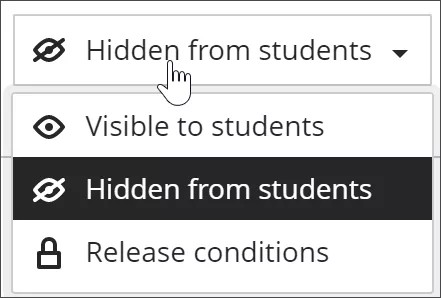
Los estudiantes no pueden ver un examen hasta que usted elija mostrarlo. Puede crear todo el contenido con anticipación y elegir qué desea que vean los estudiantes en función del programa. También puede configurar las condiciones de disponibilidad, en función de la fecha, la hora o el desempeño del estudiante, en los otros elementos que se encuentran en el libro de calificaciones del curso. En la página Contenido del curso, los estudiantes pueden ver un examen cuando usted establece que se muestre.
Agregar preguntas a un examen
Al crear un examen nuevo, haga clic en el signo más para abrir el menú y seleccionar un tipo de pregunta. Además, puede reutilizar las preguntas y el contenido de evaluaciones existentes. Si agrega preguntas a un examen, no puede habilitar el método de calificación en paralelo.
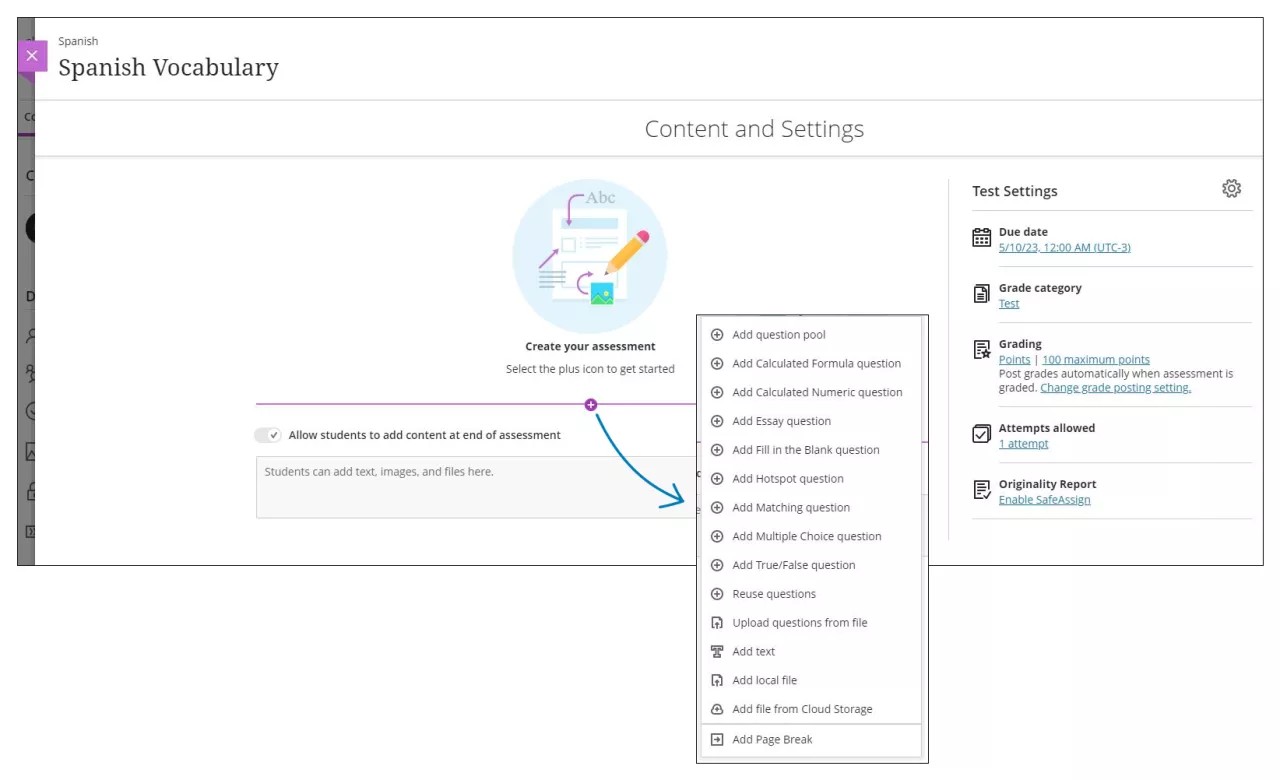
Se abre el área Contenido del examen donde puede escribir la pregunta y las opciones de respuesta si es necesario, como en el caso de las preguntas de opción múltiple. Las preguntas tienen un valor predeterminado de un punto. Seleccione la casilla Puntos para escribir un valor nuevo.
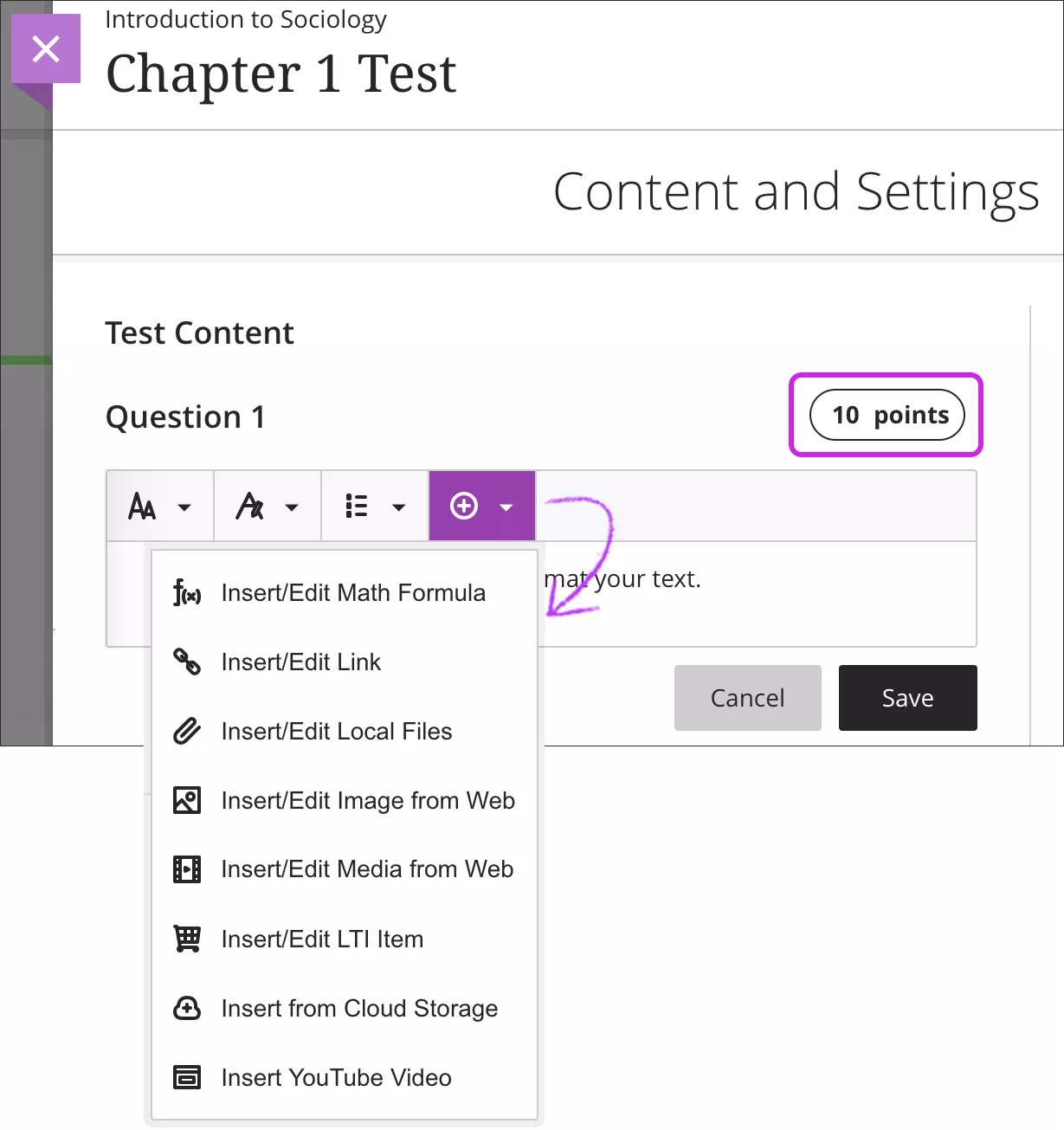
Puede usar las opciones del editor para dar formato al texto.
Sugerencia
Si quiere usar su teclado para ir a la barra de herramientas del editor, pulse ALT + F10. En Mac, pulse Fn+ALT+F10. Use las teclas de flechas para seleccionar una opción, como una lista numerada.
Para mantener organizado el contenido de la prueba, puede agregar archivos dentro de las preguntas individuales. Elija una opción en el menú Insertar contenido del editor, como Insertar desde Almacenamiento en la nube.
Alinear las preguntas con las metas
Puede adaptar las preguntas individuales de una evaluación a los objetivos para ayudar a su institución a medir los logros. Cuando la evaluación esté disponible, los estudiantes podrán ver la información de las metas que usted haya alineado con las preguntas, de forma tal que conozcan sus expectativas.
Acceda al menú de una pregunta, seleccione Adaptar a meta y elija las metas.
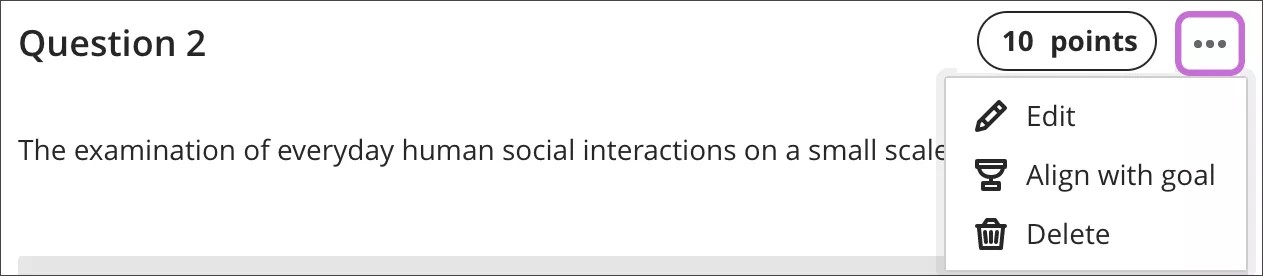
Generación de preguntas de examen
La creación de preguntas de examen lleva mucho tiempo. AI Design Assistant puede ofrecer sugerencias para las preguntas de examen, lo que le da tiempo extra para centrarse en tareas más complicadas. Esta herramienta es útil tanto para las evaluaciones formativas como para las sumativas. Las preguntas de examen se generan en función del contexto del curso que seleccione.
En la página de creación de exámenes, seleccione Generar pregunta automáticamente en el menú de nuevas preguntas.
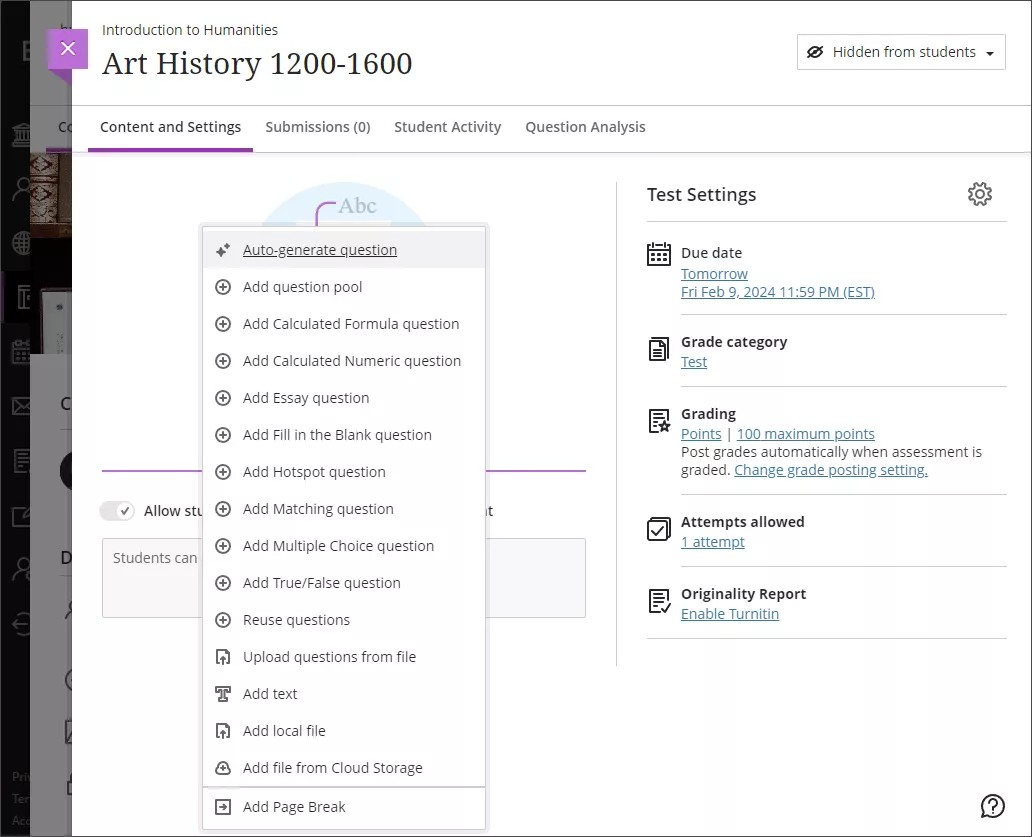
Dispone de varias formas para definir las preguntas del examen que genera AI Design Assistant.
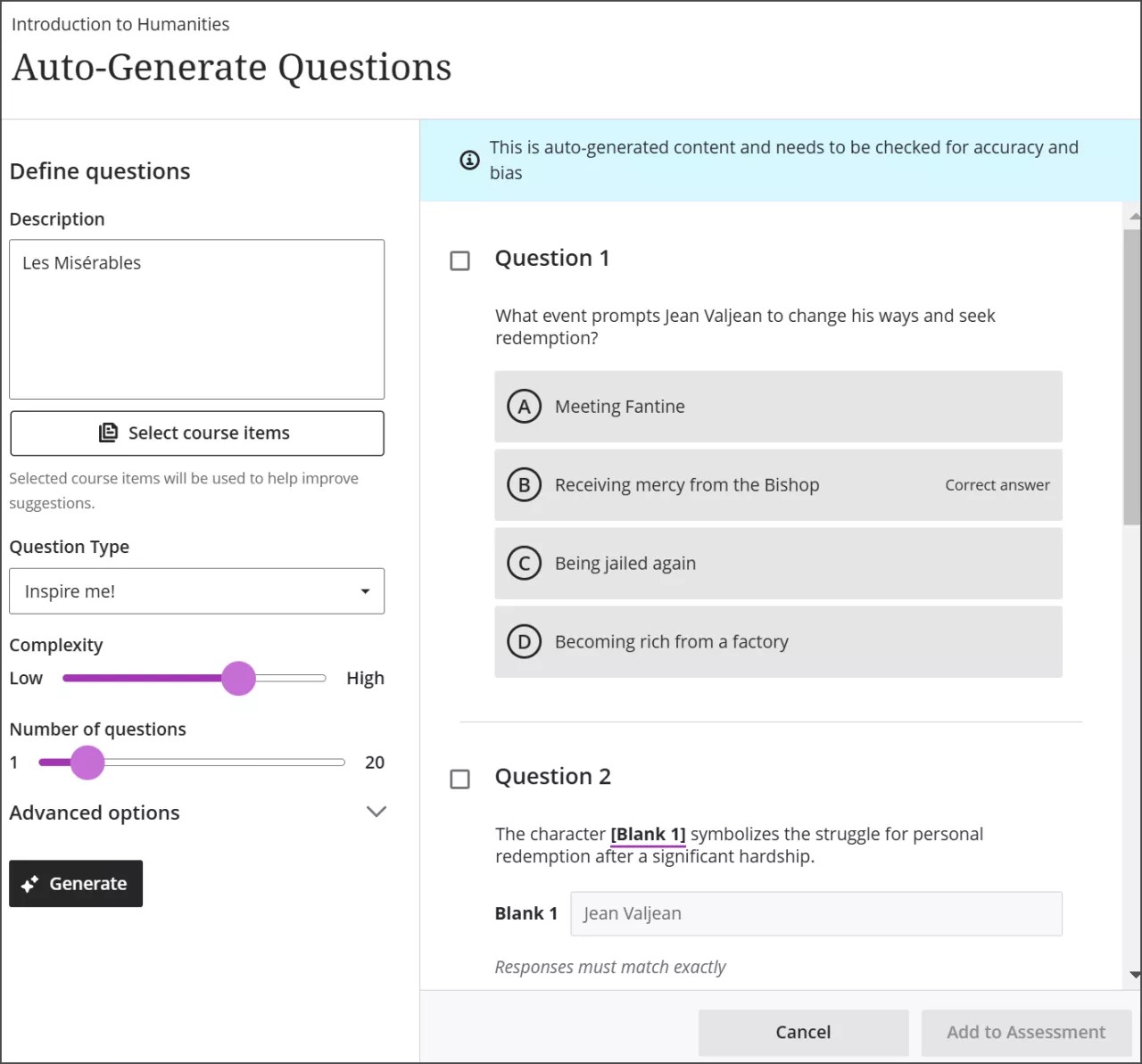
Introduzca una descripción opcional (con un máximo 2000 caracteres) para delimitar el alcance de las preguntas
Adaptar la complejidad de las preguntas
Seleccione la cantidad de preguntas
Seleccione Opciones avanzadas para cambiar el idioma de salida
Puede elegir entre los siguientes tipos de preguntas:
Ensayo
Rellenar el espacio en blanco
Correspondencia
Opción múltiple
Verdadero o falso
El tipo de pregunta "¡Ispírame!" propone varios tipos de preguntas que ofrecen más opciones.
Puede seleccionar los elementos del curso que quiere que AI Design Assistant use para brindar contexto a las preguntas del examen. Elija Seleccionar elementos del curso para comenzar.
Seleccione cualquier elemento del contenido del curso para incluirlo en el contexto de su examen.
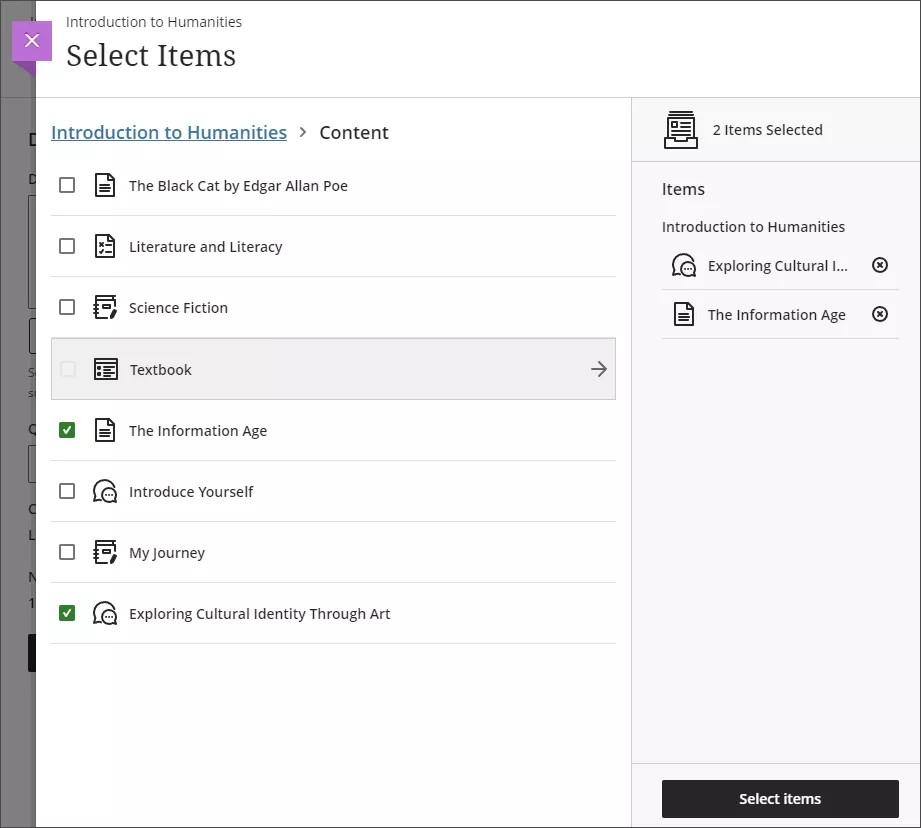
Puede seleccionar la flecha ubicada junto a una carpeta o a un módulo de aprendizaje para incluir elementos que estos contengan. Cuando haya terminado de elegir los elementos para el contexto, seleccione Seleccionar elementos para volver a la generación de preguntas.
Nota
El selector de contexto no extrae el contexto de los elementos adjuntos a un documento Ultra. El selector de contexto solo utiliza los elementos que aparecen en su menú.
Una vez que haya finalizado toda su configuración, seleccione Generar. Elija las preguntas que desea agregar a su evaluación y, a continuación, seleccione Agregar a evaluación.
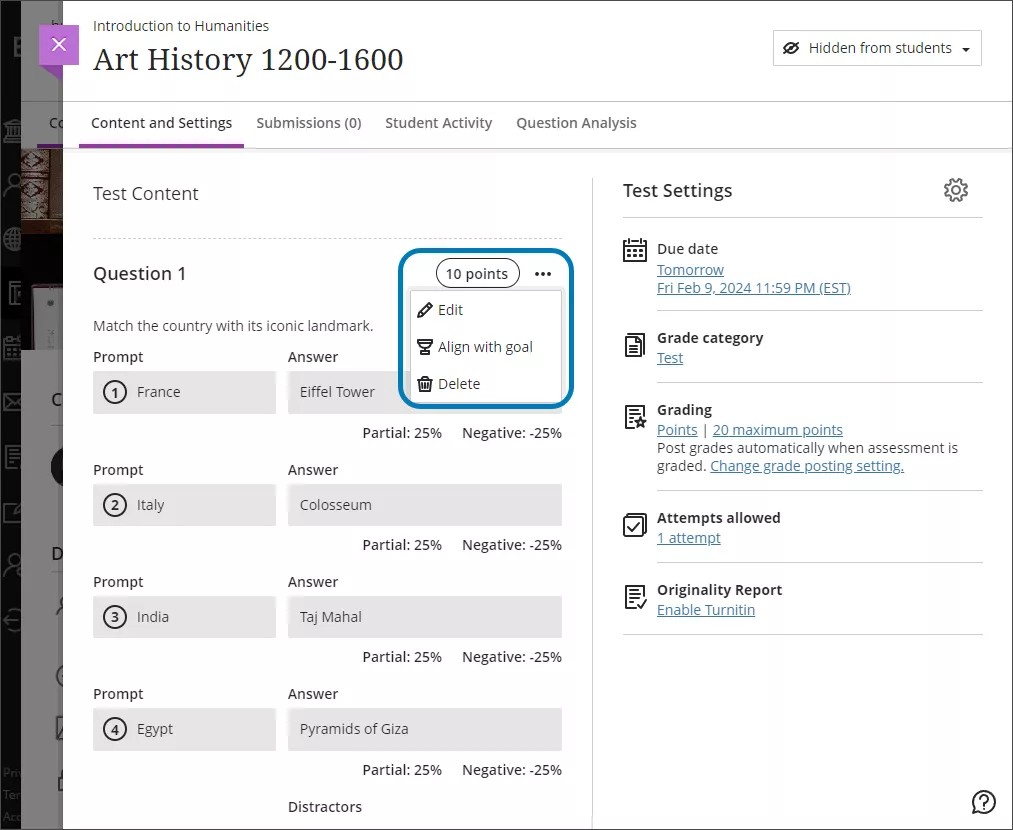
Revise cada pregunta para comprobar la exactitud y el sesgo. También puede editar las preguntas para adaptarlas mejor a sus metas de aprendizaje.
Agregar archivos y bloques de texto a los exámenes
Edite un examen. Seleccione el signo más para abrir el menú donde quiera agregar preguntas, texto o un archivo. Puede agregar tantos bloques de texto y archivos como desee.
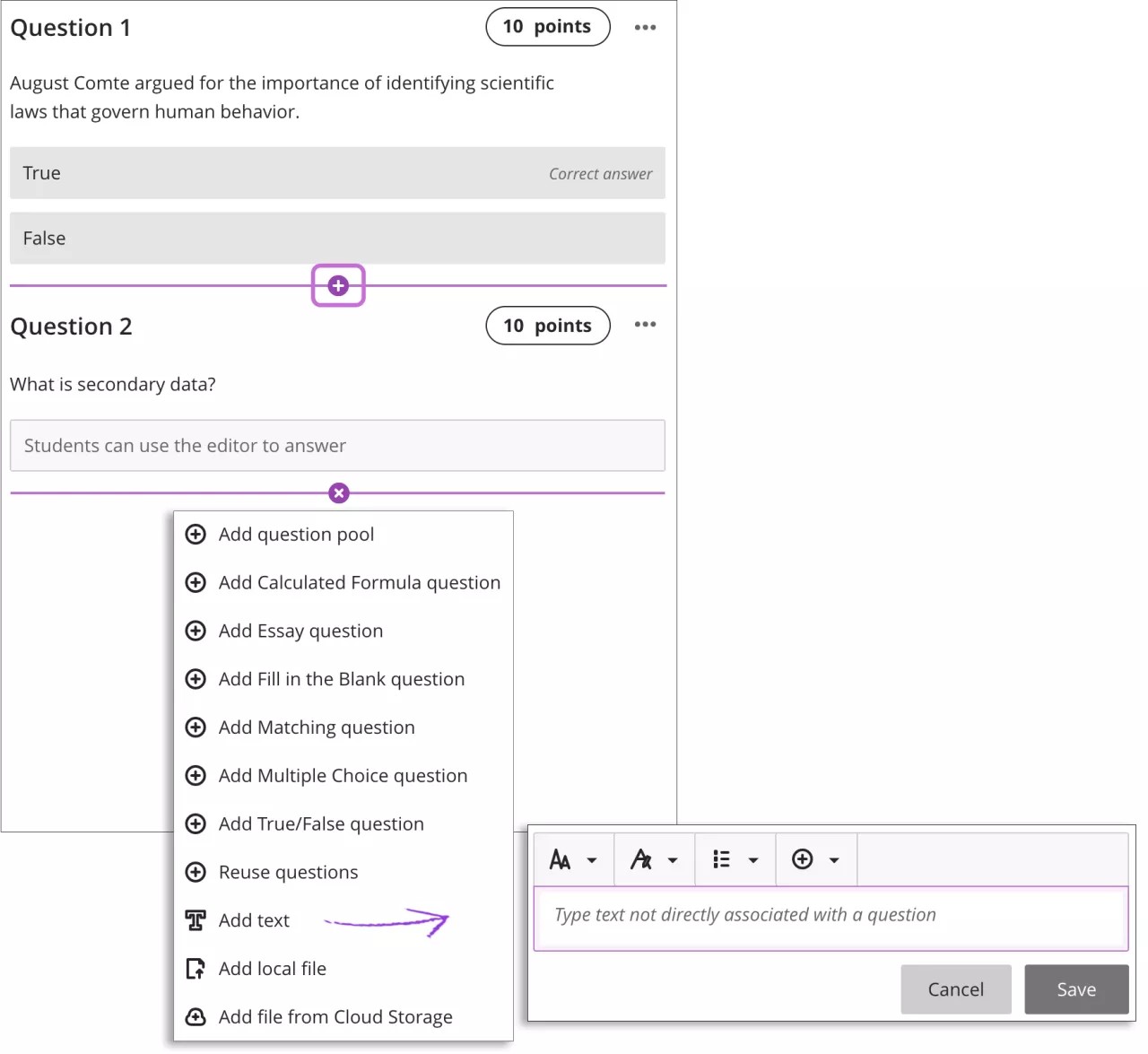
Agregar bloques de texto. Seleccione Agregar texto para abrir el editor. Puede incluir instrucciones para una sección de la prueba o texto de introducción para un archivo de audio o una imagen. También puede pegar texto desde un documento de Word.
Si crea una evaluación que solo incluye bloques de texto, puede cambiar manualmente la puntuación máxima en el panel Ajustes de la evaluación. Por ejemplo, es posible que desee que los alumnos carguen los envíos o utilicen campos de texto de forma libre.
Agregue archivos. Seleccione Agregar archivo local para buscar archivos en el equipo. La institución controla el tamaño máximo de los archivos que puede cargar. No puede agregar una carpeta de archivos.
Agregar archivo desde el almacenamiento en la nube: puede conectarse instantáneamente a varias aplicaciones web donde almacena archivos, como OneDrive. Los archivos que añada son copias. Si realiza un cambio en un archivo almacenado en la nube, tiene que cargar una nueva copia en el curso. Si el navegador lo permite, los archivos multimedia que añada desde el almacenamiento en la nube aparecerán integrados.
Opciones de visualización de archivos multimedia
Opciones de visualización de archivos multimedia
Si su navegador lo permite, los archivos multimedia que agregue a las evaluaciones se mostrarán integrados de forma predeterminada. Si su navegador no puede mostrar un archivo multimedia integrado, este aparecerá como archivo adjunto. Esto es así también para los archivos que se agregan desde el almacenamiento en la nube.
Las imágenes que se muestran integradas se incrustan en un bloque de 768 pixeles en los puntos de interrupción más grandes. Cuanto más cerca estén las imágenes de ese tamaño, menor será el relleno que aparezca alrededor de estas.
Acceda al menú de un archivo multimedia y seleccione Editar.
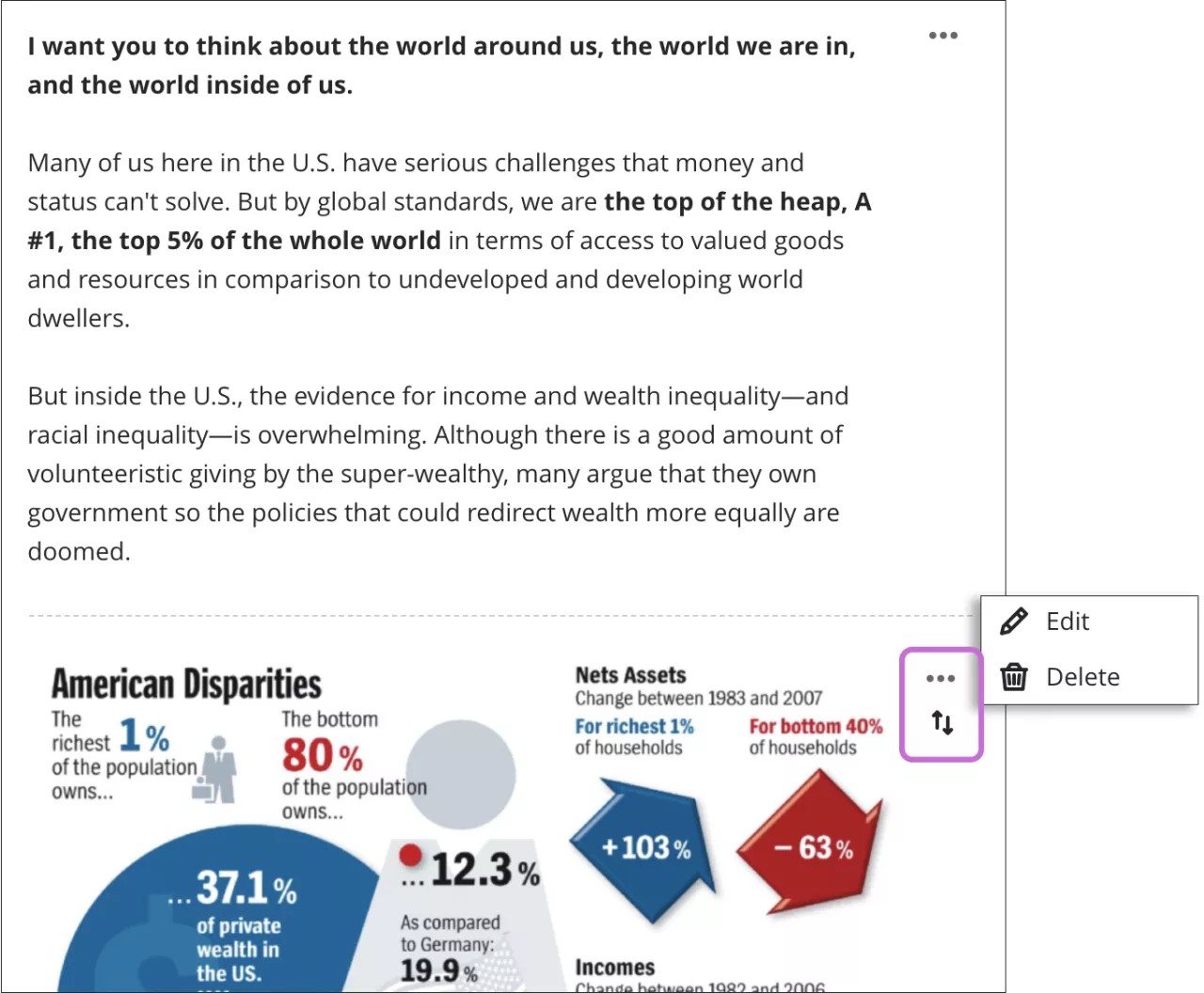
Para editar el texto alternativo o el comportamiento de visualización del archivo, seleccione el archivo en el editor y haga clic en el ícono Editar documento adjunto.
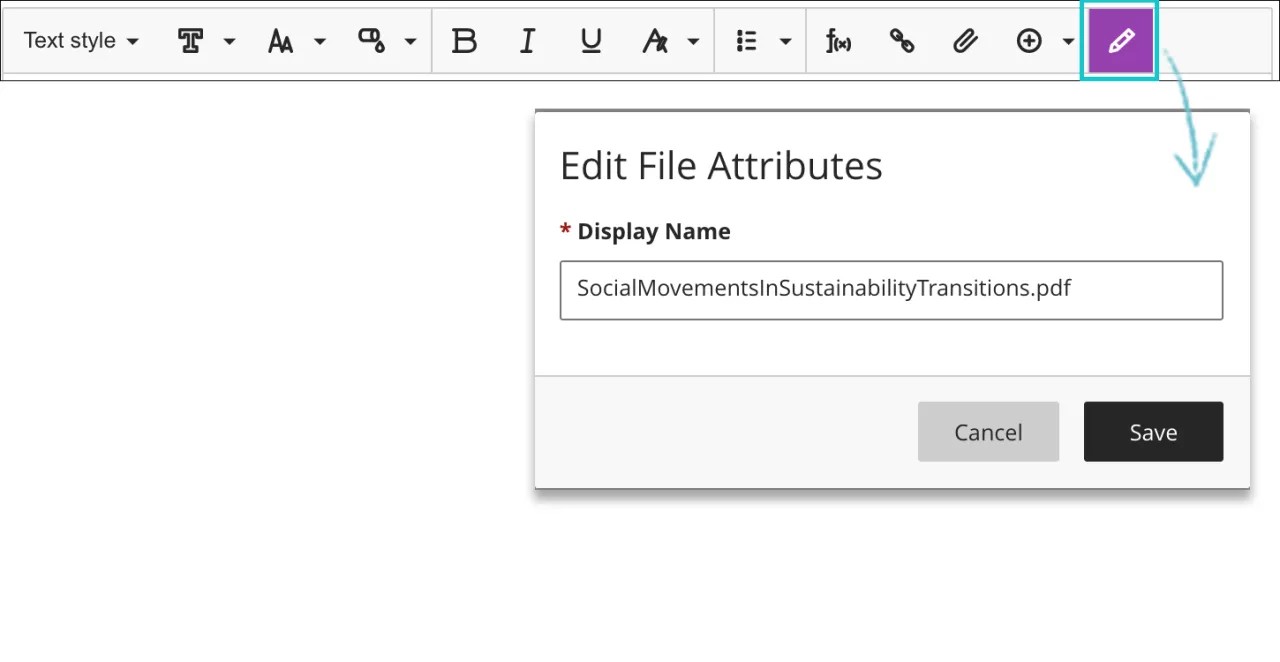
En la ventana Editar atributos de archivo puede elegir cómo aparece el archivo de vídeo, audio o imagen en la evaluación: en línea o como archivo adjunto. Por ejemplo, puede mostrar archivos extremadamente grandes como archivos adjuntos que los alumnos pueden descargar. Puede editar los nombres de los archivos que aparecen como archivos adjuntos.
También puede agregar texto alternativo para describir las imágenes que agrega. El texto alternativo describe la imagen para las personas que usan lectores de pantalla o que visitan páginas web con las imágenes desactivadas.
Los estudiantes disponen de controles para reproducir y pausar los archivos de video y audio que aparecen integrados, como así también para controlar el volumen de estos. En el caso de los archivos de video, los estudiantes pueden ver el video en pantalla completa.
Para los archivos multimedia que aparecen como adjuntos, los estudiantes deben abrir el menú y hacer clic en Vista preliminar de archivo o Descargar archivo original. Los profesores cuentan con opciones adicionales para mover, editar y eliminar contenido.
Agregar saltos de página a los exámenes
Los saltos de página le permiten crear secciones dentro de una evaluación fácilmente y otorgan flexibilidad en la presentación del contenido. Por ejemplo, puede agregar una primera página con instrucciones para el examen, o agrupar preguntas relacionadas en torno a un tema en una sola página. Cuando los estudiantes naveguen por un examen paginado, verán de una sola vez toda la información que usted haya agregado a una página.
Haga clic en el signo más para abrir el menú donde desee agregar un salto de página. La opción Agregar salto de página se encuentra en la parte inferior del menú.
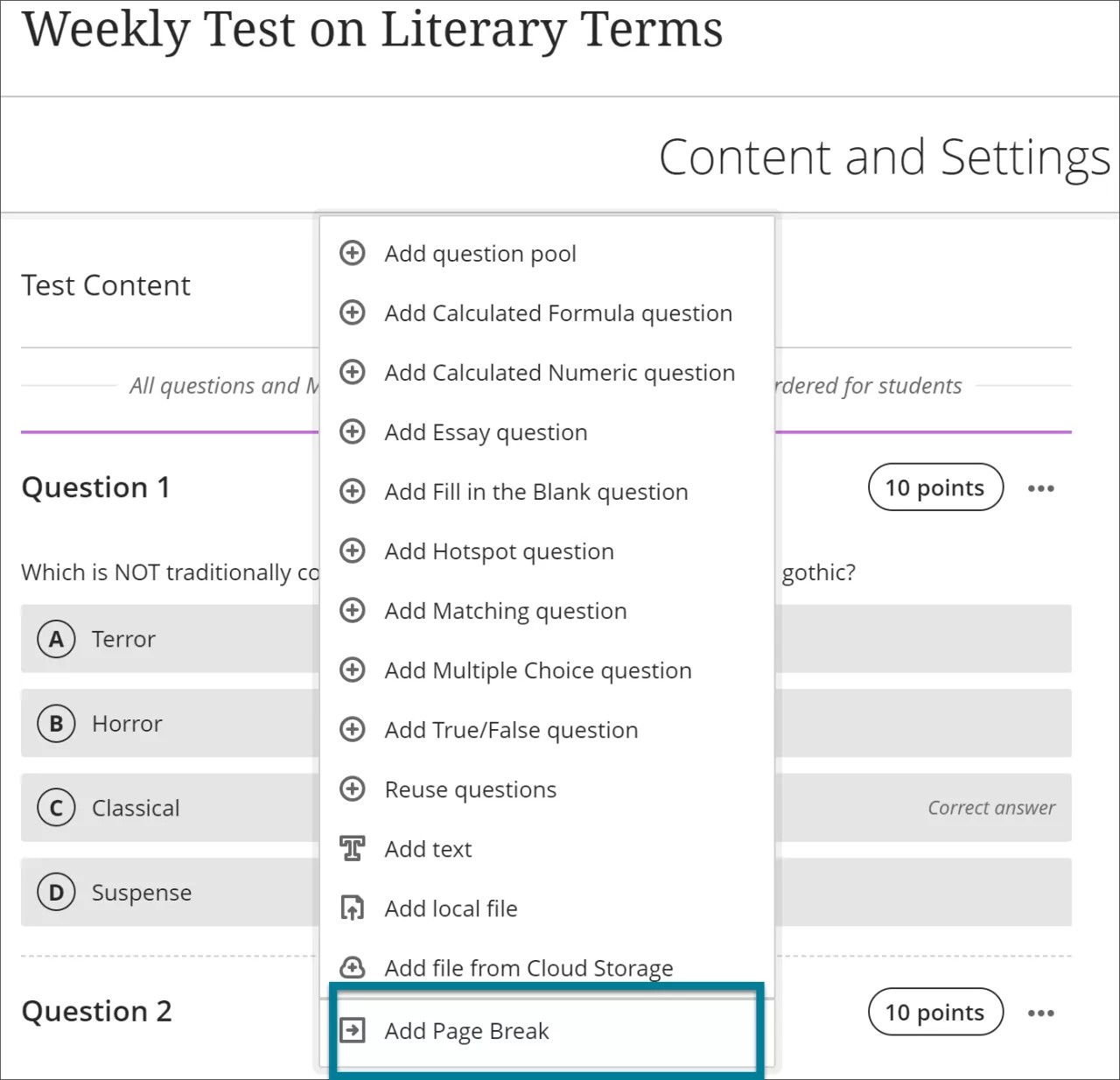
Para combinar dos páginas separadas, seleccione Combinar páginas en cualquier lugar de la línea que las separa. Al hacerlo, se combinarán las dos páginas en una.
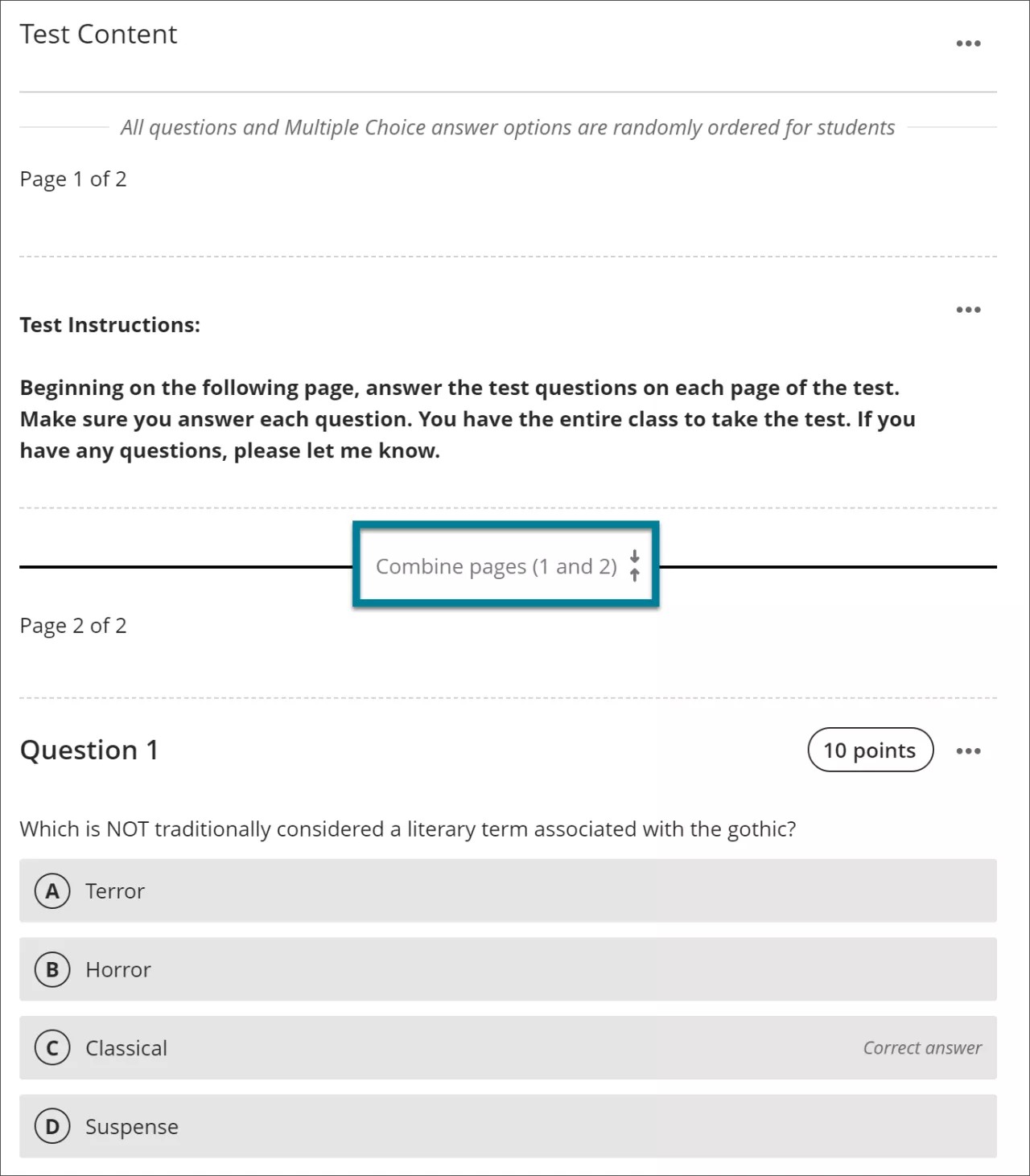
Reorganizar preguntas, textos y archivos en un examen
Las preguntas se numeran automáticamente en el orden en que las agrega. Los números de las preguntas se actualizan al cambiarlas de orden. Puede cambiar el orden de los elementos del examen antes de que los estudiantes lo abran.
Edite un examen. Apunte a un elemento del examen para acceder al icono Mover. Presione y arrastre la pregunta, el bloque de texto o el archivo hacia una ubicación nueva.
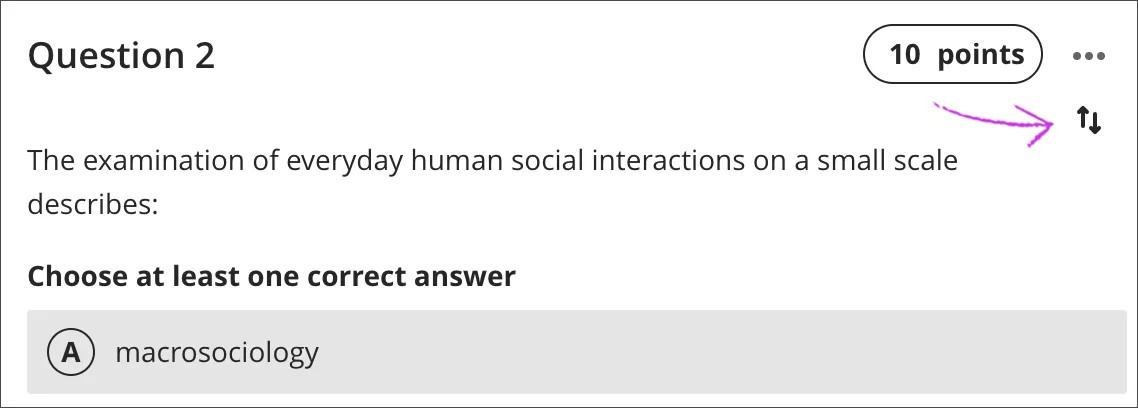
Sugerencia
Puede usar el teclado para mover un elemento.
Pulse la tecla Tab para ir al icono Mover de un elemento.
Pulse la tecla Enter para activar el modo de movimiento.
Use las teclas de flecha para elegir una ubicación.
Pulse la tecla Enter para soltar el elemento en la nueva ubicación.
Navegar por la interfaz de examen
Puede recorrer las pestañas en la parte superior de una evaluación que haya creado, para acceder con facilidad la siguiente información:
Contenido y configuración
Entregas
Actividad del estudiante
Análisis de preguntas
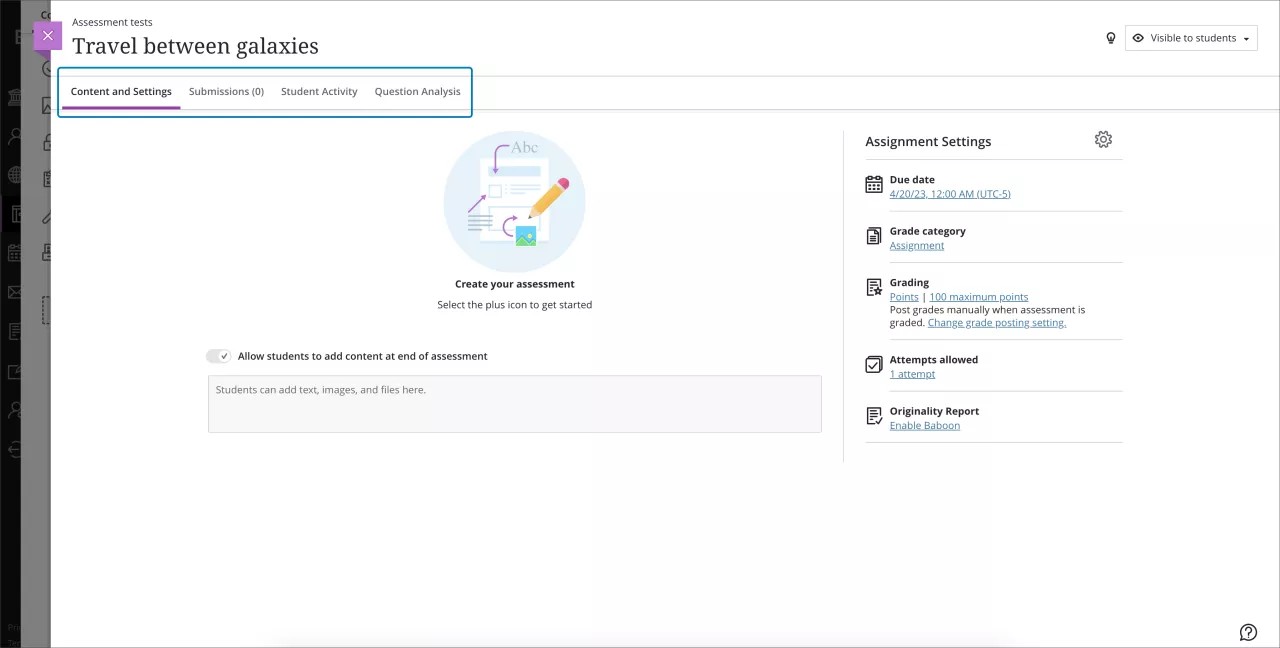
Exámenes y el flujo de actividades
Cuando crea un examen y lo pone visible para los estudiantes, esto reciben una notificación en sus flujos de actividades.
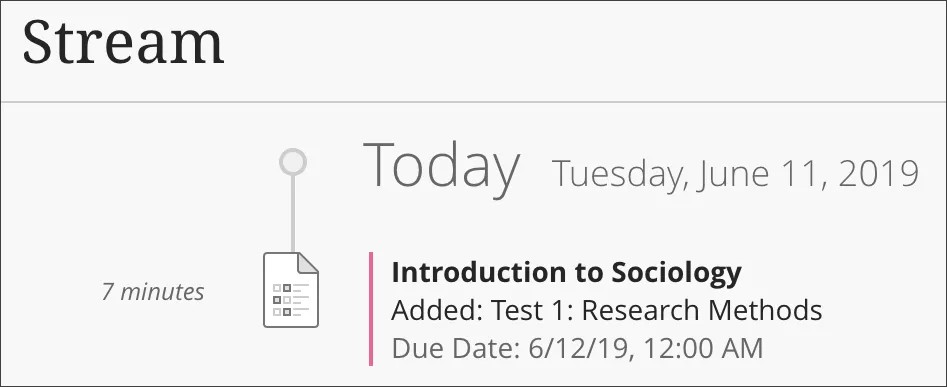
Después de que usted publica las calificaciones de la prueba, los estudiantes pueden seleccionar Ver su calificación para consultar sus calificaciones. Los comentarios que proporcione aparecen después del título de la evaluación.
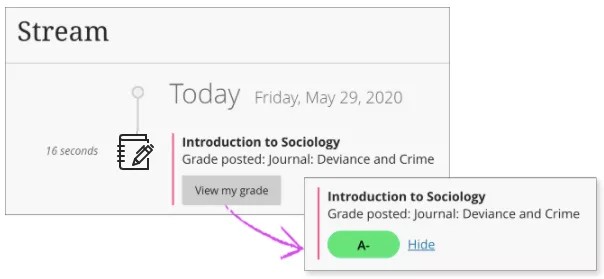
Verá una alerta en el flujo cuando tenga envíos para calificar. Seleccione el título de la evaluación para comenzar a calificar en la página de envíos de la evaluación.